집 >소프트웨어 튜토리얼 >사무용 소프트웨어 >WPS2019에서 자동 업데이트를 설정하는 방법_WPS2019에서 자동 업데이트를 설정하는 방법
WPS2019에서 자동 업데이트를 설정하는 방법_WPS2019에서 자동 업데이트를 설정하는 방법
- 王林앞으로
- 2024-04-25 12:20:32466검색
WPS2019 소프트웨어를 수동으로 업데이트하는 데 지치셨나요? 걱정하지 마세요. PHP 편집자 Yuzai가 여러분을 위한 솔루션을 준비했습니다. 다음은 WPS2019 자동 업데이트를 설정하는 방법에 대한 단계별 가이드입니다. 손가락 하나 까딱하지 않고도 백그라운드에서 생산성 소프트웨어를 원활하게 실행하는 방법을 알아보려면 계속 읽어보세요.
먼저 WPS2019를 열고 New를 클릭합니다.
다음으로 팝업되는 새 탭 페이지에서 파란색 배경 바의 텍스트 기능을 선택한 후 새 빈 문서를 선택하세요.
새로 생성된 텍스트 문서에서 날짜를 수동으로 입력하는 목적은 단지 비교를 위한 것입니다.
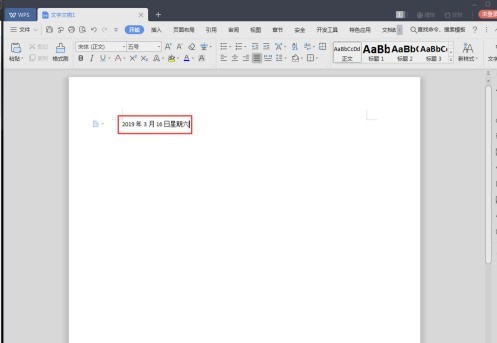
다음으로 WPS2019 메뉴 표시줄에서 삽입 기능을 클릭하세요.
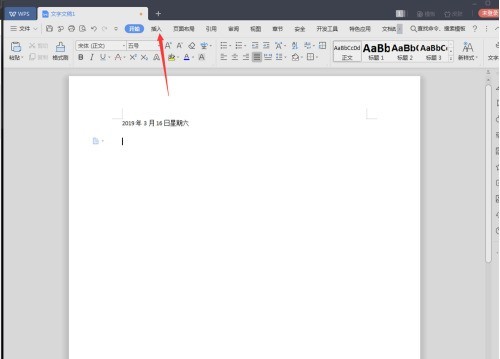
그런 다음 오른쪽 상단에 있는 날짜 기능을 클릭하세요.
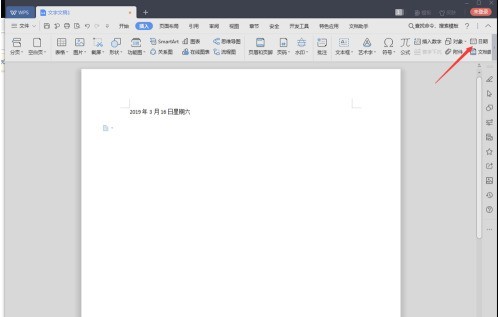
팝업되는 날짜 및 시간 인터페이스의 왼쪽 목록에서 사용해야 하는 형식을 선택할 수 있습니다. 선택한 후 오른쪽의 자동 업데이트 앞의 확인란을 선택한 다음 클릭하세요. 좋아요.
다음으로 WPS201을 껐다가 다시 켜면 위의 수동 입력은 변경되지 않지만 업데이트에 따라 아래 명령이 변경되는 것을 볼 수 있습니다.
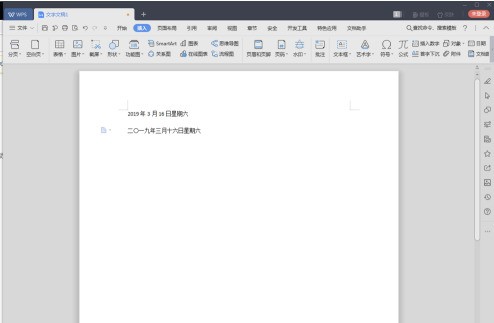
위 내용은 WPS2019에서 자동 업데이트를 설정하는 방법_WPS2019에서 자동 업데이트를 설정하는 방법의 상세 내용입니다. 자세한 내용은 PHP 중국어 웹사이트의 기타 관련 기사를 참조하세요!

